 つくもくん
つくもくんGoogleアドセンスに合格した!
…けど、この後何をすれば良いのかな?



合格した後にやっておきたい事を紹介するね!
こんにちは、
Uta(@Uta99astroboy)です。
本記事では、初心者向けに
Googleアドセンス合格後にやっておきたいことを紹介します。
また、アカウント停止やアドセンス剥奪されないようにする対策も併せて紹介します。



手にした収益源を大切にしよう!
・アドセンス報酬をもらうまでの流れ
・アドセンス合格後にやること5選
・【余談】アドセンスに合格する方法
報酬をもらうまでの流れ
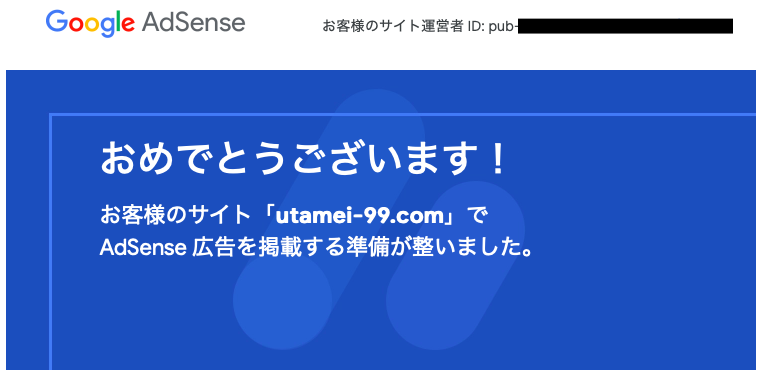
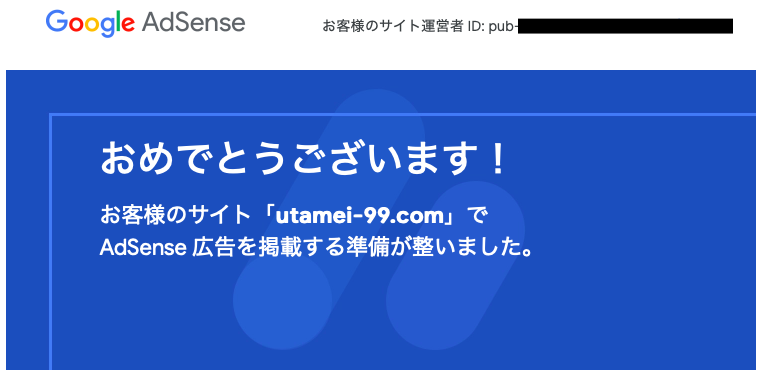



アドセンス合格して、どうやったら報酬がもらえるの?
はじめにアドセンス合格から報酬をもらうまでの流れを確認してみましょう。
- 合格メールをもらう
- 広告を作成する
- 広告がクリックされる
- アドセンス報酬が振り込まれる
アドセンス報酬は、一定の基準額を満たすことで銀行振込や電信送金がなされます。
Googleアドセンス報酬が振り込まれるのは、最低額の8,000円を超えてからです。



まずは8,000円の広告収益を超えられるように頑張ろう!
Googleアドセンス合格後にやるべきこと5選


Googleアドセンスに合格したら、まずはこの5つを必ずやりましょう。
①審査コードの削除
②アドセンス広告の作成
③ads.txtファイルの作成
④銀行口座の登録
⑤アドセンス狩り対策



初心者の人は最低限これをやっておくことをオススメするよ!
※本ブログはテーマ「SWELL」を使っています。
解説画像は上記のものになりますが、他サーバー・テーマにも参考になります。
申請時に貼った審査コードを削除
Googleアドセンス合格のメールが届いて最初にやることがアドセンス審査コードの削除です。



審査コードの削除はこのステップでやるよ!
Googleアドセンス合格のメールが届いたら、「ご利用開始」をクリックします。
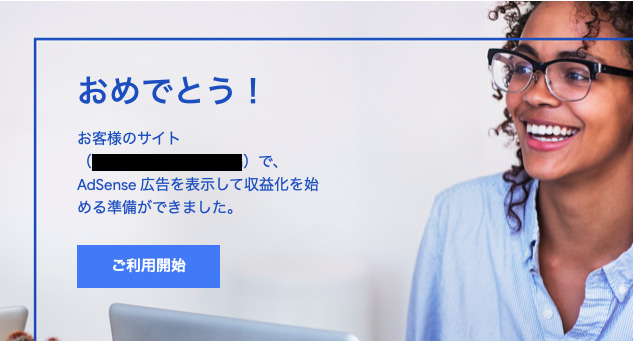
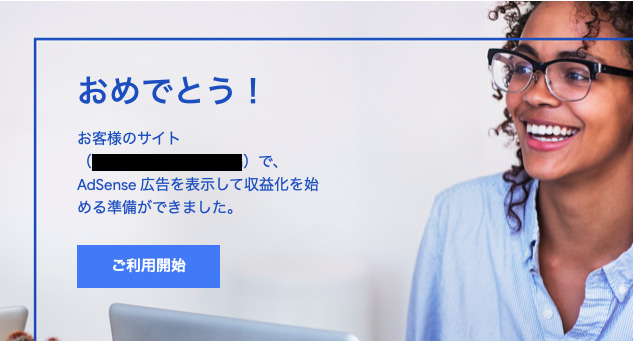
そうすると、Googleアドセンスのページに飛びます。



ここから広告を作るよ!
Googleアドセンスページが確認できたら、まずは審査コードを削除する作業に入ります。
Googleアドセンスに申請する際にブログに貼った「審査コード」を削除します。
ワードプレスにログインし、
「外観」⇨「カスタマイズ」を選択します。
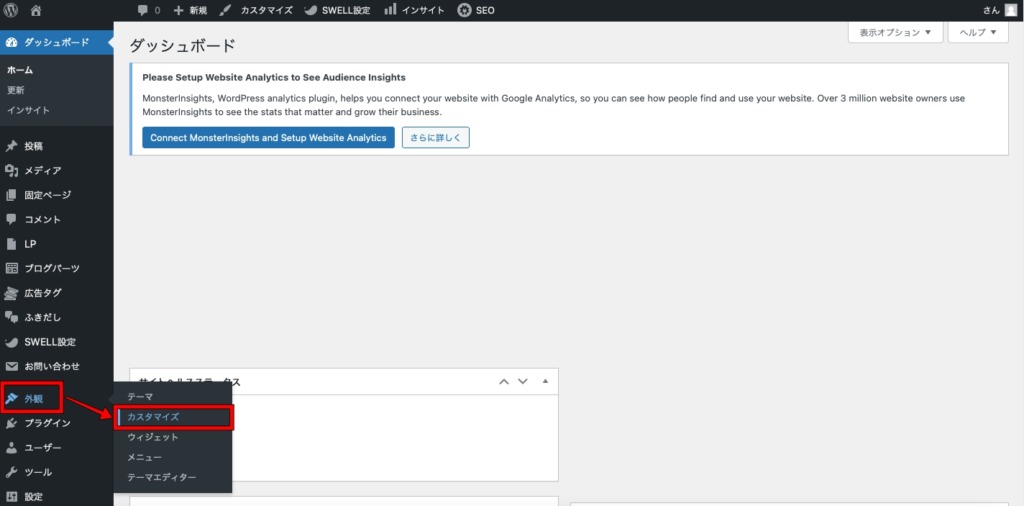
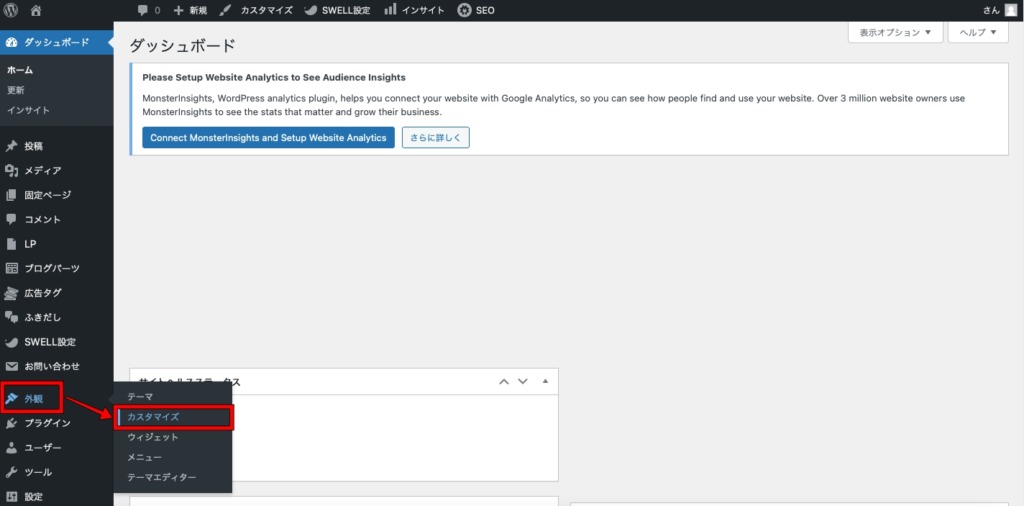
カスタマイズ画面が開くので、そこから「高度な設定」を選択します。
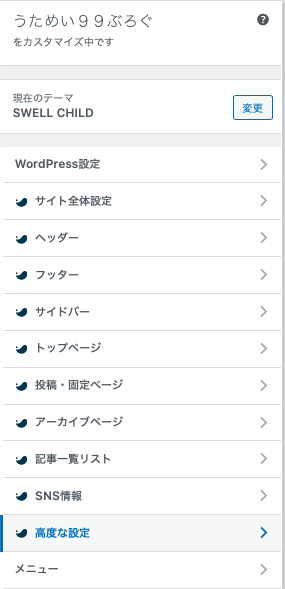
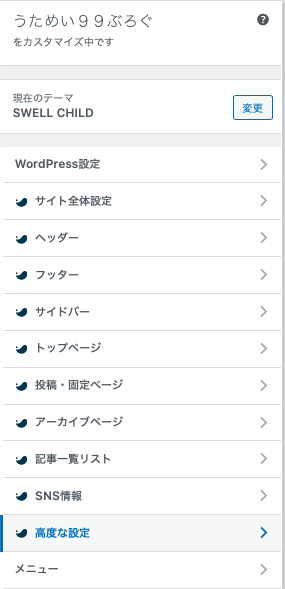
「headタグ終了直前に出力するコード」内にアドセンス申請用コードが貼ってあるので削除します。
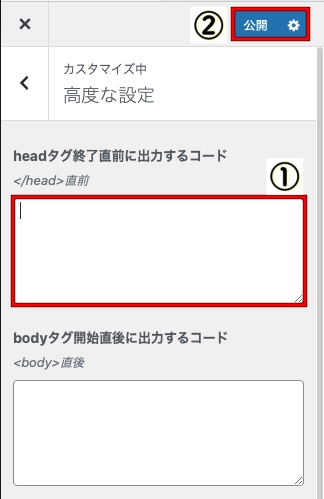
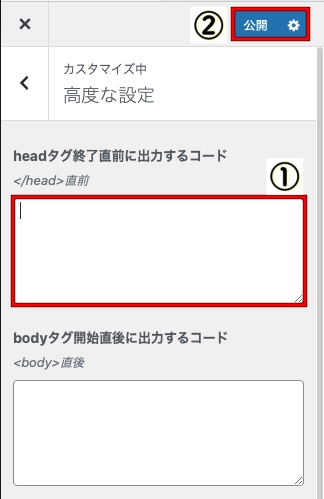
削除後、「公開」をクリックするとコードが削除されます。
これで完了です。
一番に審査コードを削除する理由



なんで一番にやらなきゃいけないの?
審査用コードを入力したままだと、「Googleが自動で広告を設置」します。
自動で広告を最適な場所に設置してくれる「らしい」ですが、最悪の場所に設置してしまうこともしばしば。



自動広告はまだ完全ではなさそうだから使用は控えよう。
自分で広告を設置する場所を選んだ方が良いので、審査コードを削除します。
Googleアドセンス広告の作成
審査コードを削除したら、次はアドセンス広告を作ってみましょう。
Googleアドセンスでは、自分のブログに合わせて好きな形で広告を作成できます。
広告の大きさや表示される種類が選べるので、自分のブログに合った広告の形にできます。



オススメは「ディスプレイ広告」!
実際に広告を作ってみましょう。
ページ右部分の「広告ユニットごと」を選択します。
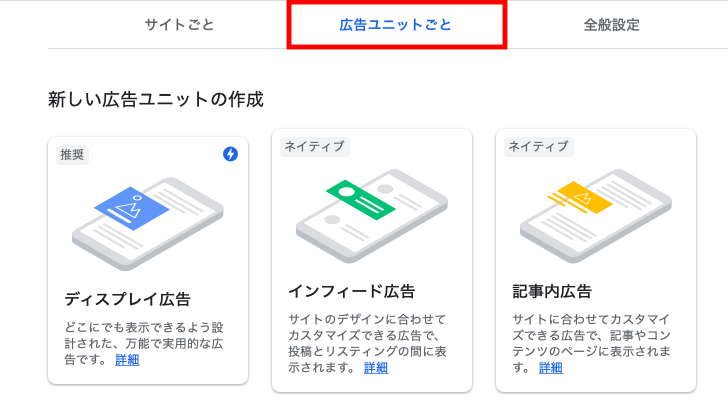
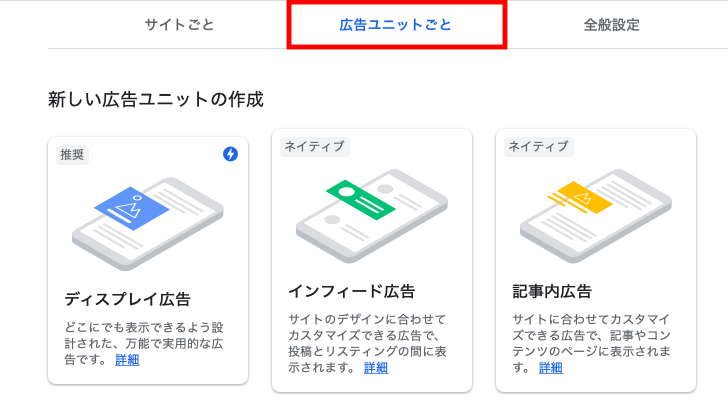
表示される広告の種類を選択します。
アドセンス広告ユニットの違いは以下のとおり。
・ディスプレイ広告:どこにでも設置できる万能な広告
・インフィード広告:フィード部分に設置する広告
・記事内広告:記事と記事の間に設置する広告



オススメはディスプレイ広告だよ。
ブログ初心者の方は、ディスプレイ広告を選択することをオススメします。
実際に「ディスプレイ広告」で広告を作成してみましょう。
画像の左上部分は、広告の名前を入力します。
広告の名前はなんでもOKです。
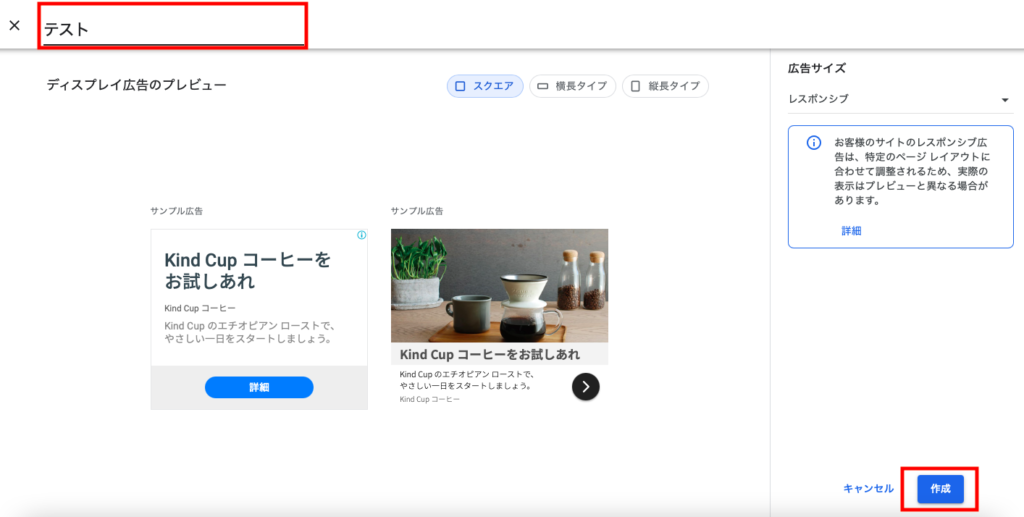
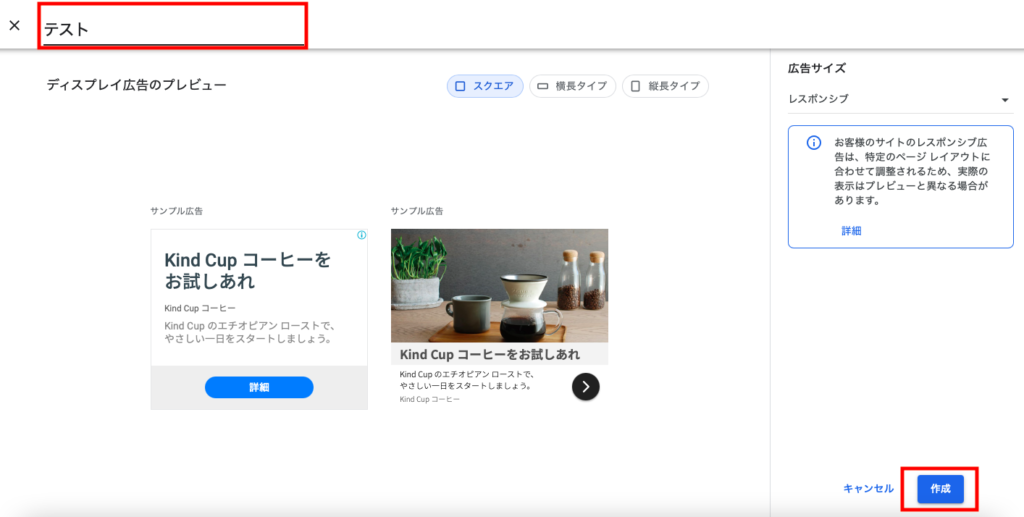
広告の形は3種類あるので、どの広告の大きさで設置するかをサンプルを見ながら決めます。
広告作成後、右下の「作成」をクリックします。
広告を作成したら以下のようにコードが出てきます。
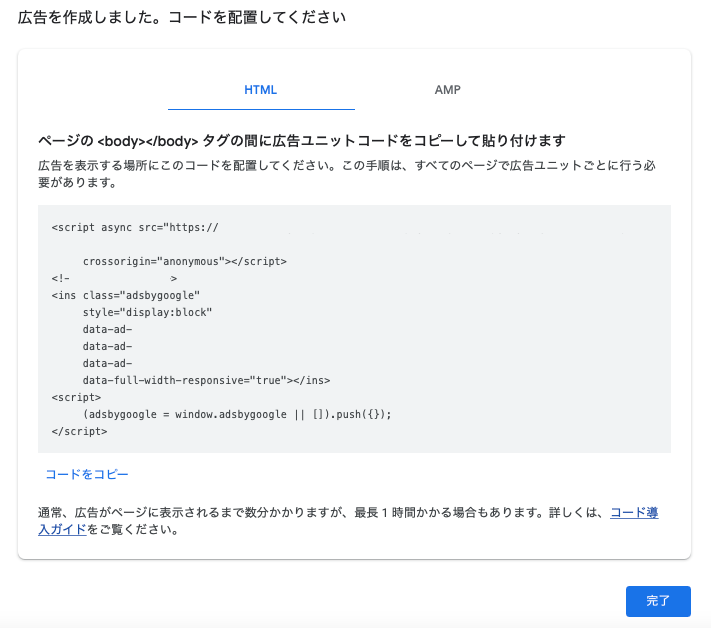
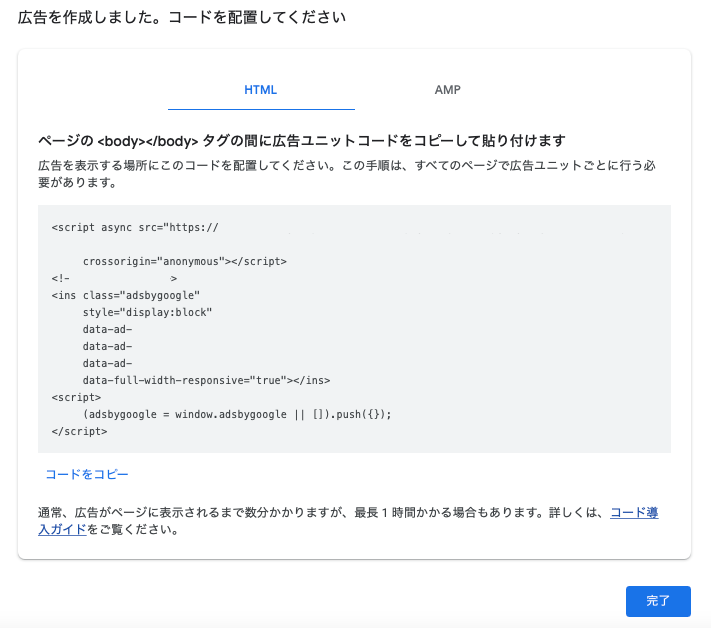
これが今回作成した広告になります。
実際に作成した広告を貼ってみましょう。
「コードをコピー」を選択して、アドセンスコードをコピーしましょう。
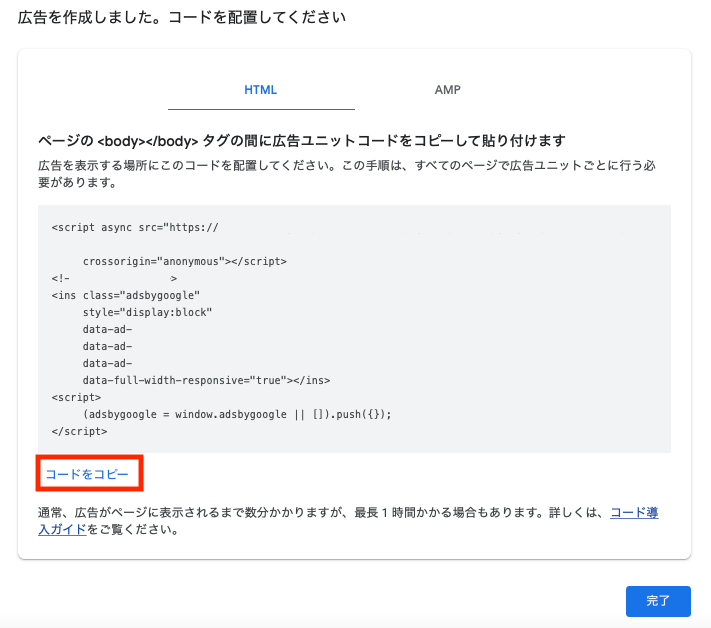
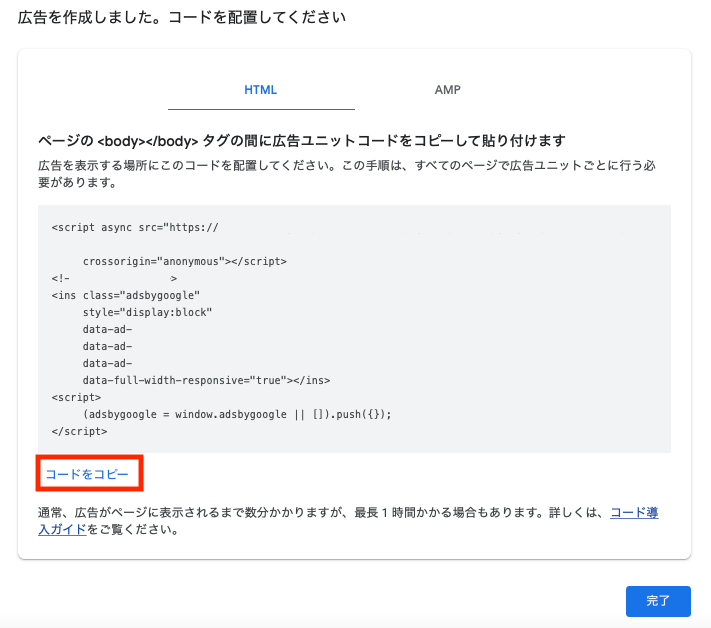
ワードプレスにログインし、「外観」⇨「ウィジェット」を選択します。
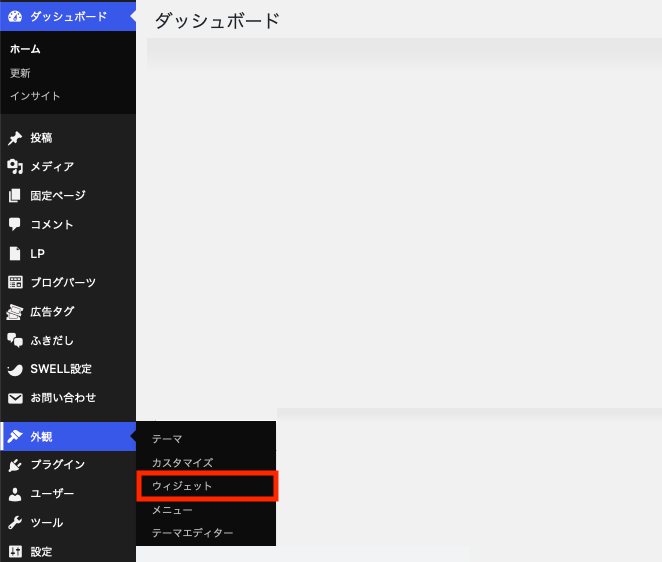
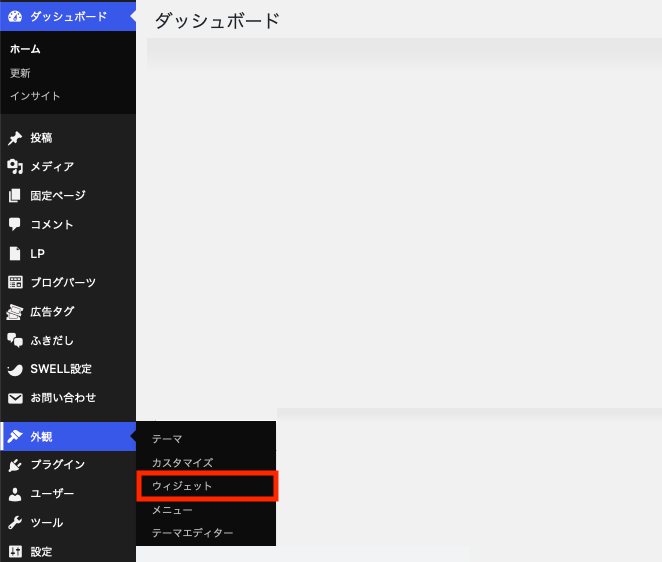
[SWELL]広告コードというアイテムがあるので、広告を表示させたいウィジェットエリア(ブログの場所)にドラッグ&ドロップで設置します。
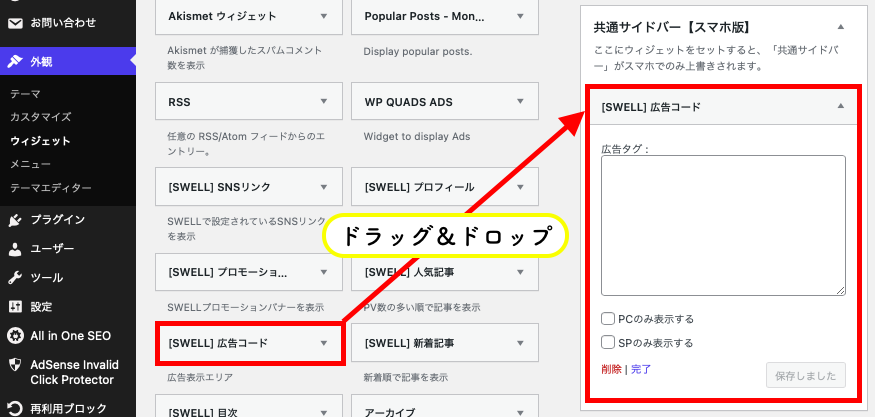
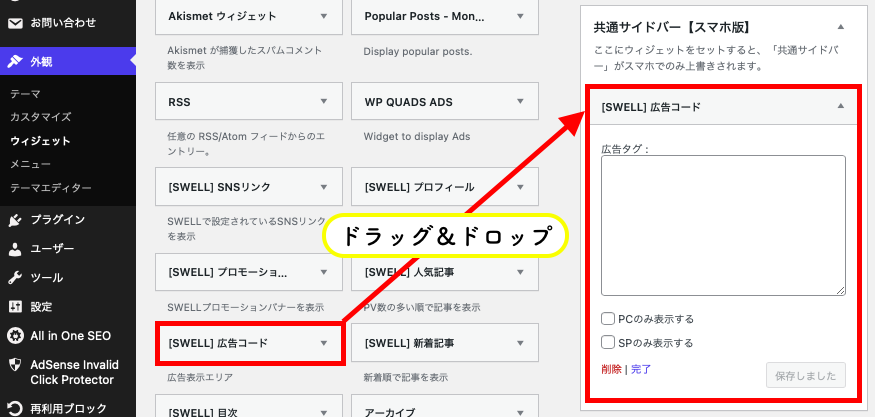
今回は、「共通サイドバー【スマホ版】」という部分にドラッグ&ドロップしました。
最後に、「広告タグ:」の枠の中に、先程コピーした広告コードを入力すれば、広告の設置は完了です。



ブログのいろんな場所に設置してみよう。
ads.txtファイルを作成する
ads.txt(アズテキスト)とは、近年話題になっているもので、 不正広告や広告詐欺を防ぐための仕組みです。
これを作成しておけば、不正防止につながるので、必ず作成しておきましょう。
アドセンス合格した後、Googleアドセンスを開くと、以下のような警告が出ています。


これは、「ads.txtがまだ自身のサーバーに設置できていません」という文言です。



これは設置した方がいいの?



設置することをオススメするよ!
ads.txtを設置しなければ、収益に影響が出たりサイトに不正行為をされることがあります。
アドセンスのアカウント停止にならないためにも、設置することをお勧めします。
やり方は、以下の記事で詳しく解説しています。


銀行口座を登録する
銀行口座の登録は、ある程度の収益が貯まったらできるようになります。
収益が¥8,000以上になると、銀行口座を登録できるようになります。



やり方はとっても簡単!
「お支払い」⇨「お支払い方法の管理」をクリックします。
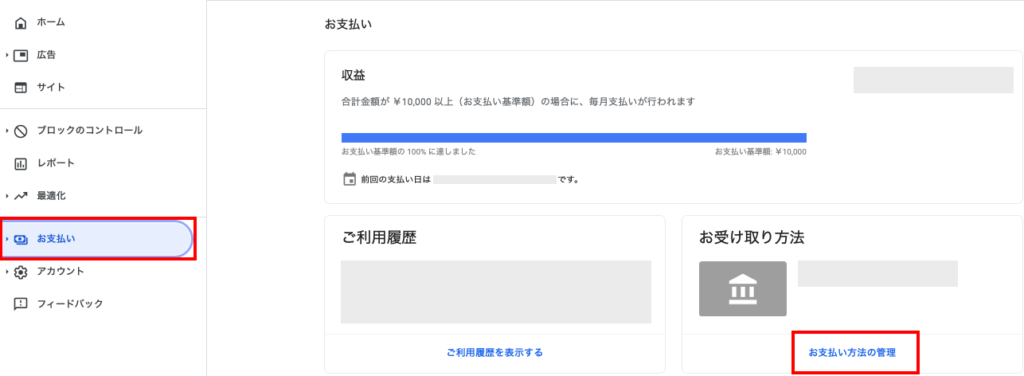
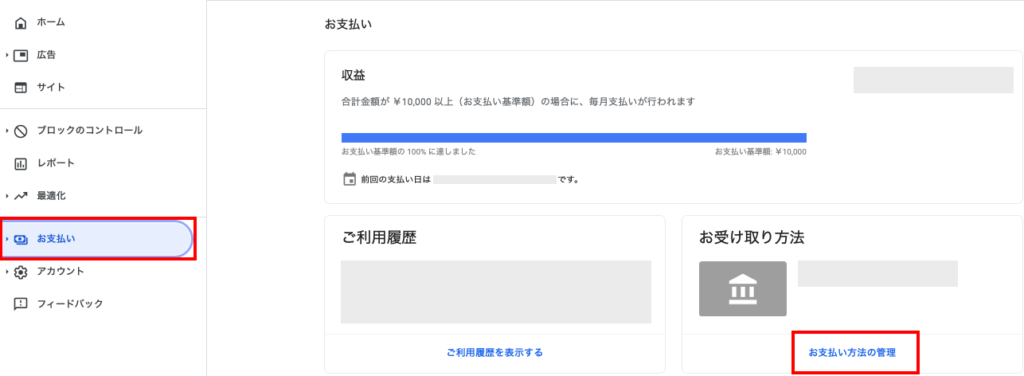
「お支払い方法を追加」をクリックします。
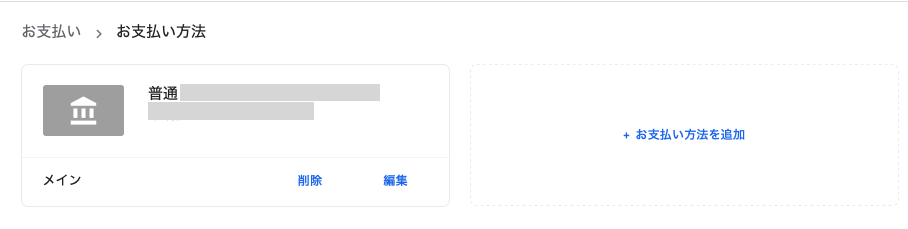
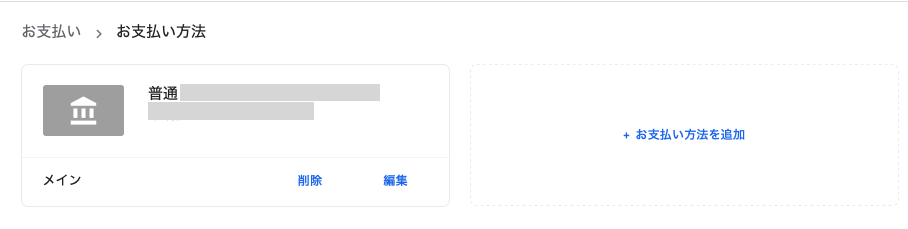
名義・預金の種類・コードや口座番号を入力します。
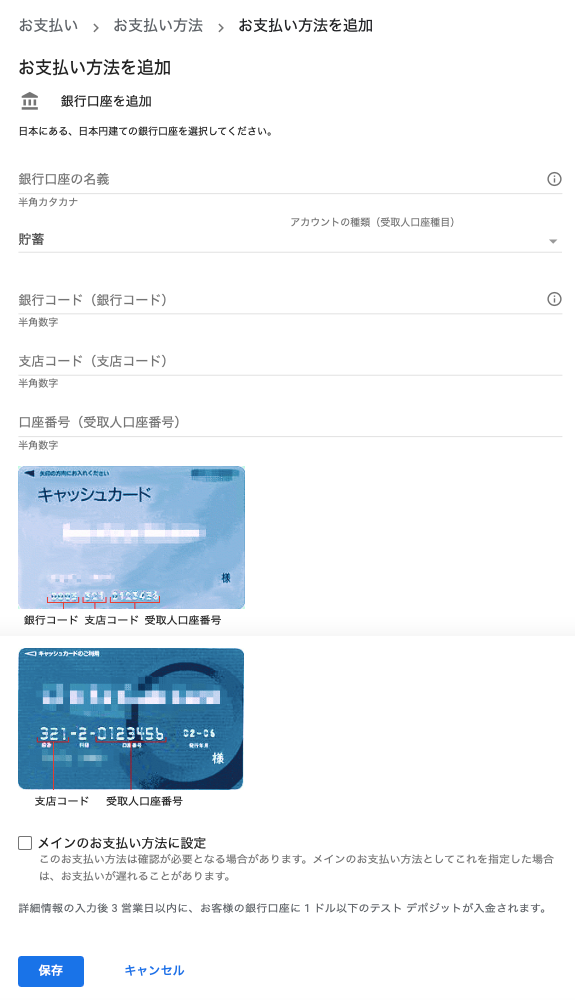
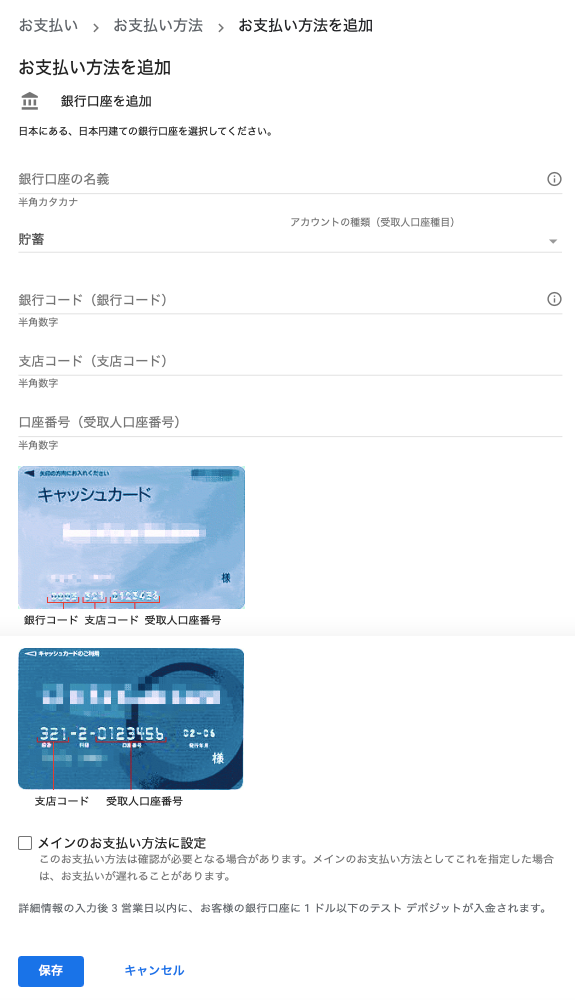
最後に、「メインのお支払い方法に設定」にチェックを入れ、「保存」をクリックします。
以上が銀行口座登録の流れです。
数日後、Googleアドセンスからテストデポジットが入金されます。
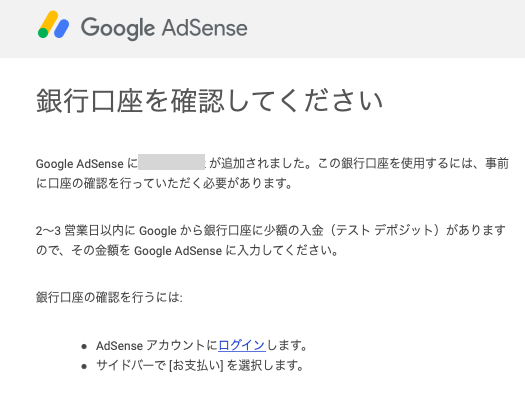
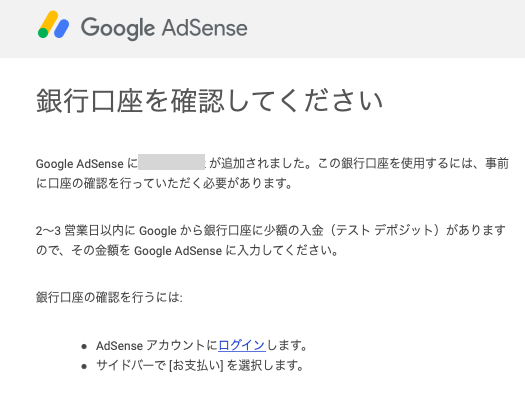
テストデポジットの金額をアドセンスページで入力すると、銀行口座の確認が完了されます。
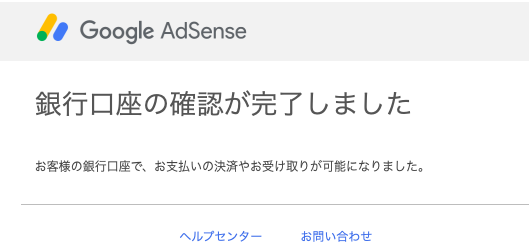
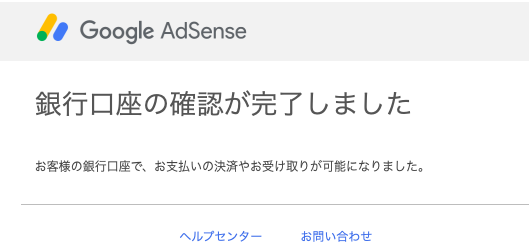



アドセンスと銀行口座を紐づけることができたね!
アドセンス狩り対策をする(プラグインの導入)
アドセンスを取得してすぐに狙われるのが「アドセンス狩り」です。
アドセンス狩りは、AdSense広告を不正に大量にクリックされ、収益を阻害されることをいいます。
最悪の場合、アカウント停止になることもあるので、アドセンスを利用している方は必ず対策しておきましょう。



自分も狙われたよ。
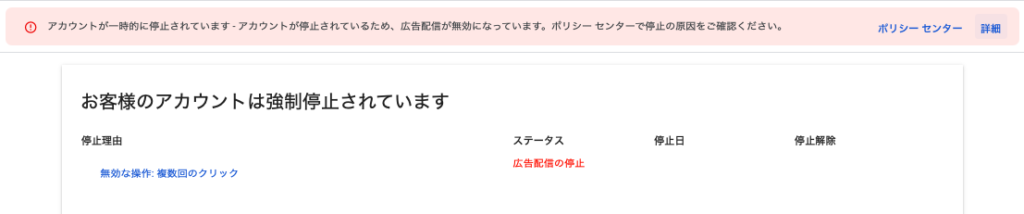
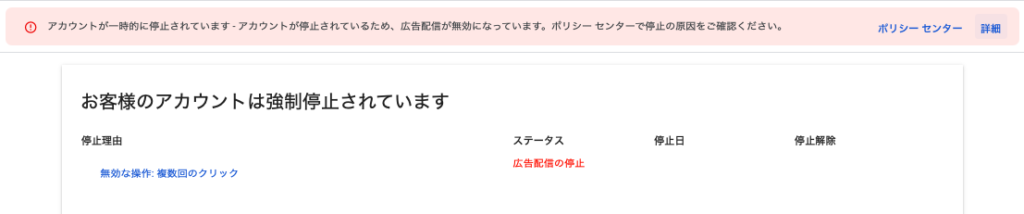
本ブログも被害を受け、1ヶ月のアカウント停止処分を受けました。
もともと対策をしていたのですが、より一層の対策をしなければならないと思います。



詳しくは以下の記事で解説しているよ!


アドセンス狩りにあわないために、参考にしてみてください。
そもそもアドセンスに合格しない場合


Googleアドセンスに合格できず、苦労している方も多いと思います。
記事をたくさん書いたのに合格できない
合格の方法が分からない
こんなことをよく目にします。
実はたくさん記事を書いても合格できません。
逆に合格から遠のいている可能性があります。



アドセンス合格にはコツがいるよ!
Googleアドセンスに合格しないという方には、こちらの記事がオススメです。


この記事に該当することをやっていると、合格できないので注意しましょう。
合格できる要素を増やしたい方には、こちらの記事がオススメです。


1日でも早く合格できるように、ぜひ参考にしてみてください。


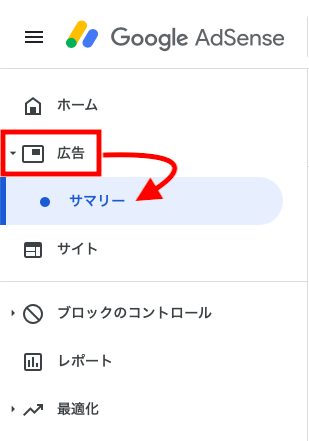



コメント